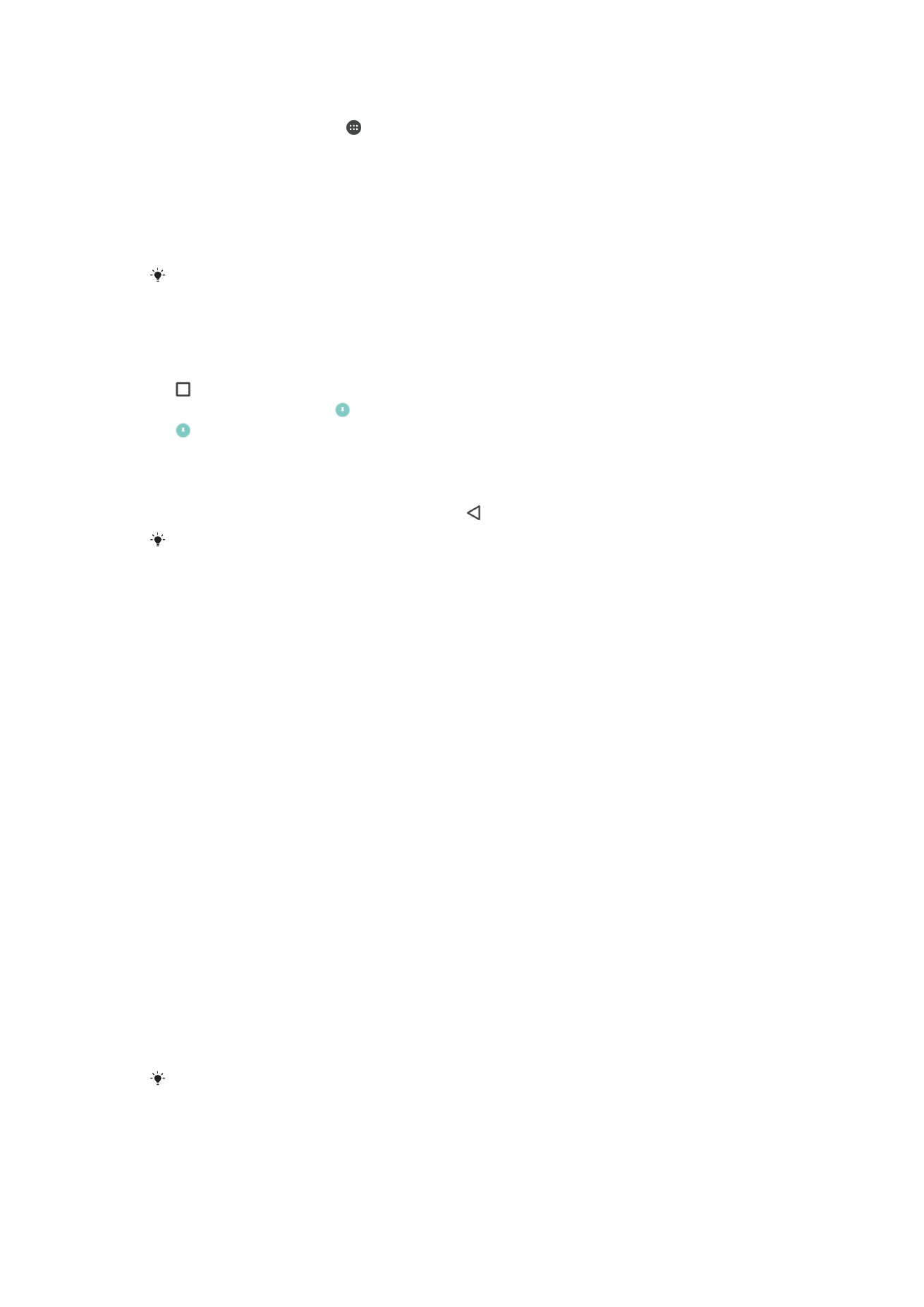
অ্যাব্লিয়কেন পসটিংস
আপনি যখি কসগুনির ব্যবহার শুরু কররি তখি নকেু অ্যাপ অিুমনতর জি্য নজজ্ঞাসা কররব৷
আপনি প্রনতটি অ্যারপর জি্য আিা্া আিা্াভারব অিুমনতর মঞ্জুনর বা িা মঞ্জুনর ন্রত পাররি,
হয় কসটিংস কমিু বা অিুমনত নিন্চিত রায়িে কথরক৷ অিুমনত প্ররয়াজিীয়তা অ্যান্লিরকিাি িকিা
উপর নিভদের করর৷
অিুমনত অিুরমা্ি করুি বা অস্বীকার করুি
যখি করথাপকথিটি ক্খারিা হয় তখি আপনি অিুমনত ক্ওয়া বা অিুমনত অস্বীকার করা হরব
নকিা নিবদোচি কররত পাররি৷ আপনি যন্ আরে Android এর অি্যাি্য সংস্করণ ব্যবহার করর
থারকি তাহরি অনধকাংি অ্যান্লিরকিরির প্ররয়াজিীয় অিুমনত থাকরব৷
ককারিা অিুমনত অিুরমা্ি কররত
1
ককারিা অিুমনত অিুরমা্ি কররত, মঞ্জুবর ব্ন এ আিরতা চাপুি৷
2
যখি নিন্চিত করুি রায়িেটি নদ্বতীয়বাররর জি্য ্ৃি্যমাি হয় তখি আপনি যন্ চাি
তাহরি আর বিজ্ঞাসা করয়িন না নবকল্পটি চয়ি কররত পাররি৷
3
ককি অ্যারপর অিুমনতসমূরহর প্ররয়াজি হয় এর জি্য নবরিষভারব তার্র ব্যবহার নক একটি
রায়িাে তা বণদেিা করর৷ এই রায়িেটিরক সনররয় ন্রত, ওয়ক এ আিরতা চাপুি৷
ককারিা অিুমনত অস্বীকার কররত
•
ককারিা অিুমনত অস্বীকার কররত, যখি রায়িেটি ক্খারিা হয় তখি ্রেি্যাখ্যান করুন এ
আিরতা চাপুি৷
এমিনক আপনি অিুমনত অস্বীকার কররিও নকেু অ্যান্লিরকিি এখিও ব্যবহৃত হরত পারর৷
জটিি অিুমনত
অনভরপ্রত নহসারব কাজ কররত নকেু অ্যারপর জি্য অিুমনত বাধ্যতামূিক৷ এই ধররণর ন্থিনতরত,
একটি রায়িে আপিারক নিন্চিত কররব৷
66
এটি এই প্রকািিার একটি ই্টোররিট সংস্করণ। © শুধুমা্রে নিজস্ব ব্যবহাররর জি্যই মুদ্রণ করুি।
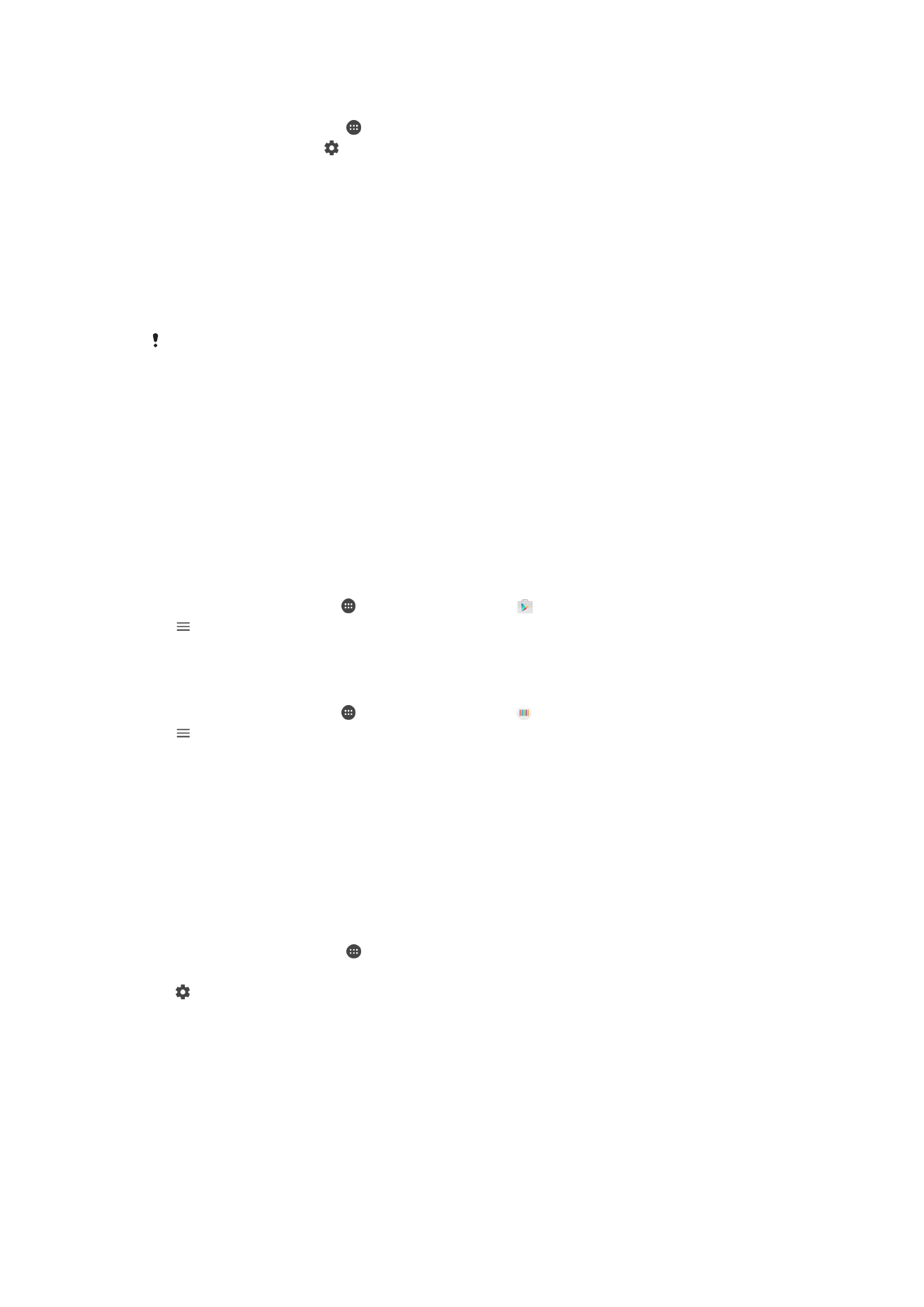
অ্যান্লিরকিরি কিনিোর কররত
1
আপিার পহাম ব্ক্রিন কথরক, আিরতা চাপুি।
2
পসটিংস > অ্যােস > খুঁজুি এবং আিরতা চাপুি।
3
একটি কিনিোর নবকল্প নিবদোচি করুি, উ্াহরণ অ্যাব্লিয়কোয়নর অনুমবি, তারপরর
আপনি কয অ্যান্লিরকিিটি কিনিোর কররত চাি কসটি বােুি।
জটিি অিুমনতগুনির অিুরমা্ি ন্রত
1
ককারিা অিুমনত অিুরমা্ি কররত, অবিরি রাখুন > অ্যাব্লিয়কেন ির্য >
অনুমবিগুবি আিরতা চাপুি৷
2
আপিার প্ররয়াজরির গুরুতর অিুমনতগুনি খুঁজুি।
3
অিুমনতর সমন্বয় কররত প্রাসনঙ্গক স্লাইরারর আিরতা চাপুি।
আপনি এোড়া পসটিংস > অ্যাব্লিয়কেনস এর মরধ্য অিুমনতগুনি পনরচািিা কররত পাররি। পে্দে নহরসরব
অ্যারপ আিরতা চাপুি এবং অিুমনতগুনি পনরবতদেি করুি।
স্বয়ংন্রিয় অ্যান্লিরকিি আপররটগুনিরক অিুরমা্ি বা অস্বীকার করা
স্বয়ংন্রিয় আপররট ববনিষ্ট্য সক্ষনমত থাকরি আপিারক িা জানিরয়ই আপিার অ্যান্লিরকিিগুনি
আপররট হরয় যায়, িরি নবিাি ভনিউরমর করটা রাউিরিার হরয় যার্ছে আপনি তা বুঝরতও
পাররি িা। সম্ভাব্য উচ্চ করটা ্থিািান্তরণ খরচ এড়ারত, আপনি স্বয়ংন্রিয় আপররটগুনিরক অক্ষম
কররত পাররি বা স্বয়ংন্রিয় আপররটগুনিরক ককবিমা্রে Wi-Fi সংরযারে সক্ষম কররত পাররি।
অ্যাপগুনির স্বয়ংন্রিয় আপররট হওয়া এড়ারত আপিারক Play Store™ এবং What's New অ্যাপ
(উপিভ্য হরি) উভরয়ই স্বয়ংন্রিয় আপররট ববনিষ্ট্যটি অক্ষম কররত হরব।
Play Store-এ সমস্ত অ্যান্লিরকিরির জি্য স্বয়ংন্রিয় আপররতগুনি সক্ষম বা অক্ষম কররত
1
আপিার পহাম ব্ক্রিন কথরক আিরতা চাপুি, তারপরর খুঁজুি এবং আিরতা চাপুি।
2
আিরতা চাপুি, তারপরর পসটিংস > অ্যােগুবি স্বয়ং-আেয়ডট করুন আিরতা চাপুি।
3
পের্দের নবকল্প নিবদোচি করুি।
What’s New-এ সমস্ত অ্যান্লিরকিরির জি্য স্বয়ংন্রিয় আপররতগুনি সক্ষম বা অক্ষম কররত
1
আপিার পহাম ব্ক্রিন কথরক আিরতা চাপুি, তারপরর খুঁজুি এবং আিরতা চাপুি।
2
আিরতা চাপুি, তারপরর পসটিংস > অ্যােগুবি স্বয়ং-আেয়ডট করুন আিরতা চাপুি।
3
পের্দের নবকল্প নিবদোচি করুি।
অ্যান্লিরকিি নিঙ্ক
ককারিা নিন্দেষ্ট ওরয়ব নিঙ্ক পনরচািিা করার সময় আপিার যন্ত্রটি নরিল্ট অ্যাপটিরক নিধদোরণ
কররত পারর৷ এই অথদে হ'ি কয যন্ নিঙ্কটি কসট করা থারক তাহরি প্রনতবার আপিারক নিঙ্ক
কখািার জি্য ককারিা অ্যান্লিরকিাি নিবদোচি কররত হরব িা৷ আপনি যখি চাই তখিই নরিল্ট
অ্যাপ পনরবতদেি কররত পাররি৷
কসটিংস কমিু কথরক অ্যাপ নিঙ্কগুনিরক পনরচািিা কররত
1
আপিার পহাম ব্ক্রিন কথরক, আিরতা চাপুি।
2
পসটিংস > অ্যাব্লিয়কেনস খুঁজুি এবং আিরতা চাপুি।
3
আিরতা চাপুি এবং বিঙ্কগুবি খুিয়ছ খুঁজুি৷
4
একটি অ্যাপ নিবদোচি করুি এবং পে্দে অিুযায়ী কসটিংরসর সমন্বয় করুি।